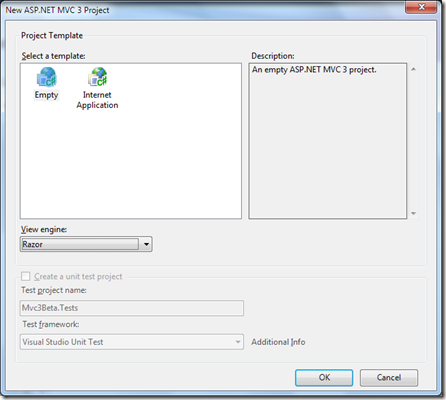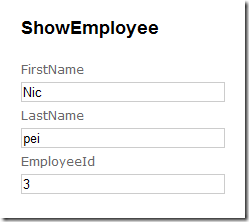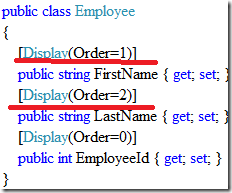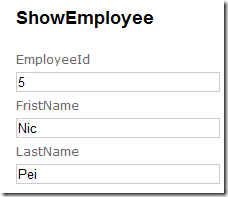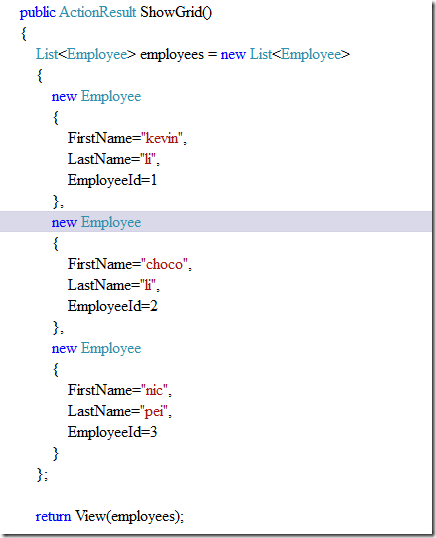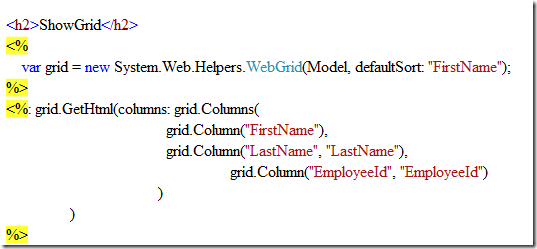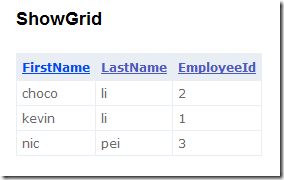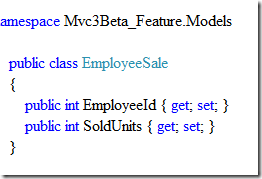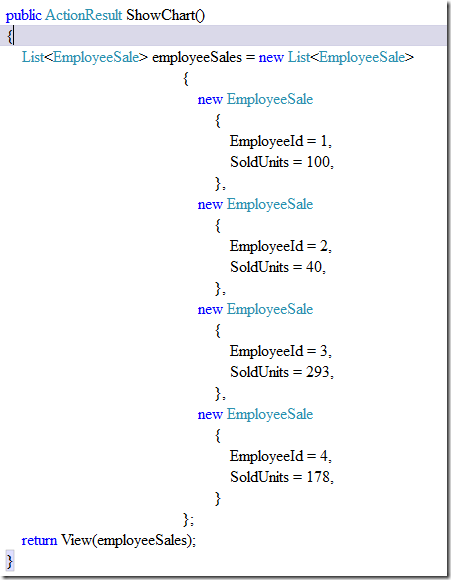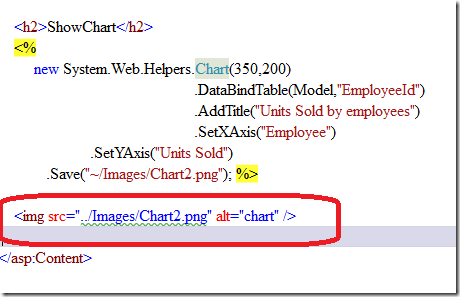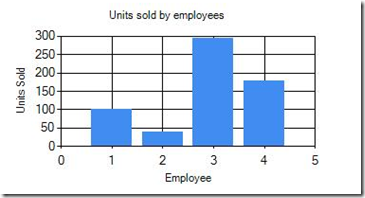国庆放假归来,刚好赶上ASP.NET MVC 3 beta发布,和大家分享点我的体验。
首先是创建项目时的选择界面的改变:
1.View Engine的变化。
asp.net mvc 3中添加了Razor这个View engine。
如果你在创建的项目中同时有Index.aspx和Index.cshtml, 默认的MVC会选择aspx 的view来显示。但是你可以通过在Global.asax文件中的Application_Start方法中添加如下代码来让MVC先去执行Razor Engine的Index.cshtml页面。
代码如下:
ViewEngines.Engines.Clear();
ViewEngines.Engines.Add(new RazorViewEngine());
ViewEngines.Engines.Add(new WebFormViewEngine());
- 1.
- 2.
- 3.
2.可以随意修改Model中的属性显示顺序
在以前的版本中,如果我们创建如下一个Model:
public class Employee
{
public string FirstName { get; set; }
public string LastName { get; set; }
public int EmployeeId { get; set; }
}
- 1.
- 2.
- 3.
- 4.
- 5.
- 6.
- 7.
- 8.
为这个Model创建一个View代码如下:
<%@ Page Title="" Language="C#" MasterPageFile="~/Views/Shared/Site.Master"
Inherits="System.Web.Mvc.ViewPage<Mvc3Beta.Models.Employee>" %>
<asp:Content ID="Content1" ContentPlaceHolderID="TitleContent" runat="server">
Employee Details
</asp:Content>
<asp:Content ID="Content2" ContentPlaceHolderID="MainContent" runat="server">
<%: Html.EditorForModel(Model) %>
</asp:Content>
- 1.
- 2.
- 3.
- 4.
- 5.
- 6.
- 7.
- 8.
运行后可以看到Employee类的属性字段显示如下:
在asp.net mvc 3中我们可以通过设置属性的显示顺序来灵活修改字段在View页面的排列位置,例如:
再运行程序,Employee的显示如下:
3。新增了Grid控件
我们就使用上面的Employee来创建一个Grid:
显示Controller部分的代码:
View部分,我们使用System.Web.Helpers类中的WebGrid来显示上面的几个Employee信息。
运行下,结果如下:
我们设置了以‘FirstName’来排序。你可以通过点击其它列的表头来改变排序。
4.新增了Chart组件
我们来以Employee和Sales的关系来创建一个员工销售业绩的显示柱形图。
我们创建一个Model为EmployeeSale
Controller部分添加一个ShowChart的控制:
***是View部分:
这里需要注意的是Chart这个控件是通过创建一个临时的png图片来显示,页面访问完成后并不保存此png图在服务器端。
运行效果:
更多的新功能请参考release notes。后续会为大家继续介绍其它功能,比如Ioc,
原文标题:Asp.net mvc 3 beta 新特性介绍
链接:http://www.cnblogs.com/n-pei/archive/2010/10/11/1848089.html
【编辑推荐】